1、第一步,打开【莹石云视频】软件,输入你的用户名和密码,登陆上去。同时确保你有查看视频的权限。这里可以使用指纹(如果你设置了使用指纹登陆),也可以使用密码。
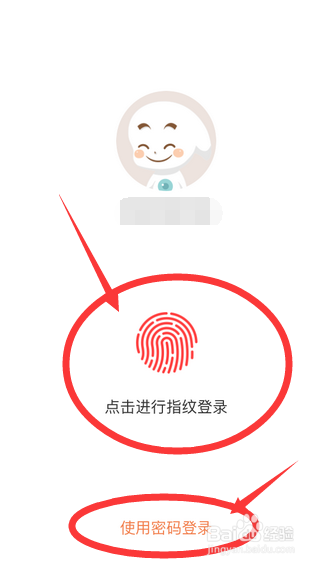
2、第二步,登陆之后,我们会看到你安装的可以查看的所有摄像头的预览画面,如下图。在每个画面下方你会看到有一个视频的名称,现在显示的全部都是系统默认的名称【视频1@DS……】。

3、第三步,点击需要修改名称的那个摄像头预览画面,我们以第一个即【视频1】为例,点击视频1的预览画面进入至视频查看界面。如下图。

4、第四步,点击视频查看右上角位置有个齿轮状的图标,进入视频设置界面。

5、第五步,在【视频1】的设置界面,我们点击第一行,视频的名称,进入至这个视频名称的设置界面。

6、第六步,修改这里的视频名称,先将原来的名称删除,然后更改为【西楼梯口】,添加的字符不能超过50个噢,然后点击右上角位置的【对勾】进行确定。
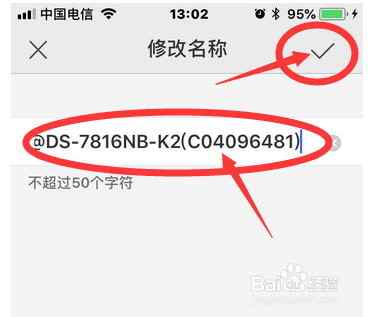
7、第七步,正确修改之后,在设置界面会有相关提示,【修改成功】。同时,设置界面原来的视频1等一长串的名称已变成【西楼梯口】,如下图。

8、第八步,这个时候我们再回到视频预览界面,我们会看到,原来的第一个视频名称已经更改完成,这样看起来就非常的一目了然了。如下图。
